Über das Schärfen in Photoshop könnte man wahrscheinlich mehrere Bücher schreiben. Die meisten der existierenden Schärfungsverfahren nutzen den Unscharf maskieren Filter. Die hier vorgestellte Technik, die bei leicht unscharfen Fotos durch verwackeln wirklich gute Ergebnisse bringt, verfährt ebenso, es wird aber in vier Ebenen mit unterschiedlichen Radien geschärft und die Ebenen erhalten unterschiedliche Deckkrafteinstellungen. Falls Ihnen diese Schärfungstechnik gefällt, sollten Sie sich eine Aktion anlegen, um den gesamten Schärfungsprozess zügig anwenden zu können. Die vorhandene Bildgröße hat einen Einfluss auf das Ergebnis. Die hier angegebenen Werte beziehen sich auf hochauflösende Fotos. Deshalb werden die Schärfungsebenen gruppiert und können somit bei gleichem Verhältnis der Einstellungswerte durch die Deckkraft der Gruppe angepasst werden. Das hört sich jetzt komplizierter an, als es ist. Sehen Sie selbst.
Ebenen anlegen und gruppieren
Das Ausgangsfoto ist leicht verwackelt.

Sie legen zunächst vier Kopien der Hintergrundebene oder einer zusammengefassten Ebene, die oben im Ebenenstapel platziert ist, an. Wählen Sie die unterste der kopierten Ebenen aus und rufen dann Filter→Scharfzeichnungsfilter→Unscharf maskieren auf. Geben Sie bei Stärke 500 %, bei Radius 0,5 Pixel und bei Schwellenwert 0 Stufen ein. Bestätigen Sie mit OK und belassen Sie die Ebenendeckkraft bei 100 %.
Wechseln Sie auf die darüberliegende Ebene und geben Sie bei Stärke 500 %, bei Radius 1 Pixel und bei Schwellenwert 0 Stufen ein. Bestätigen Sie mit OK und stellen Sie die Ebenendeckkraft auf 50 %.
Wechseln Sie auf die darüberliegende Ebene und geben Sie bei Stärke 500 %, bei Radius 2 Pixel und bei Schwellenwert 0 Stufen ein. Bestätigen Sie mit OK und stellen Sie die Ebenendeckkraft auf 25 %.
Wechseln Sie auf die oberste Ebene und geben Sie bei Stärke 500 %, bei Radius 4 Pixel und bei Schwellenwert 0 Stufen ein. Bestätigen Sie mit OK und stellen Sie die Ebenendeckkraft auf 12 %.
Die oberste Ebene ist ja bereits ausgewählt. Drücken Sie nun die Umschalttaste und klicken Sie die unterste der kopierten Ebenen an. Jetzt müssten alle kopierten Ebenen markiert sein. Drücken Sie bei gehaltener Strg-Taste die Taste G. Damit sind die kopierten Ebenen gruppiert und Ihr Ebenenstapel müssste folgendermaßen aussehen:
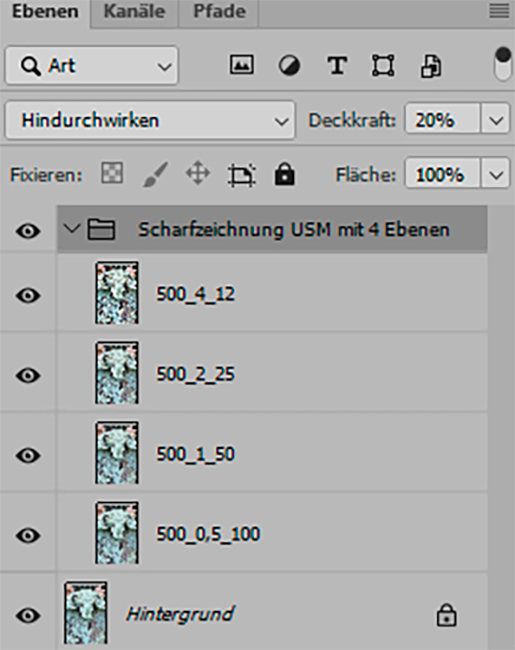
Über die Gruppendeckkraft können Sie die Gesamtstärke der Schärfung anpassen. Bei dem gering aufgelösten Beispielfoto für die Webansicht musste ich die Ebenendeckkraft auf 20 % reduzieren. Der Effekt ist durch die geringe Auflösung im Web nicht so gut zu erkennen. Probieren Sie es einfach mit einem eigenen Foto aus.









